➡图像窗口
这里可以设置GIMP图像窗口的一些行为。
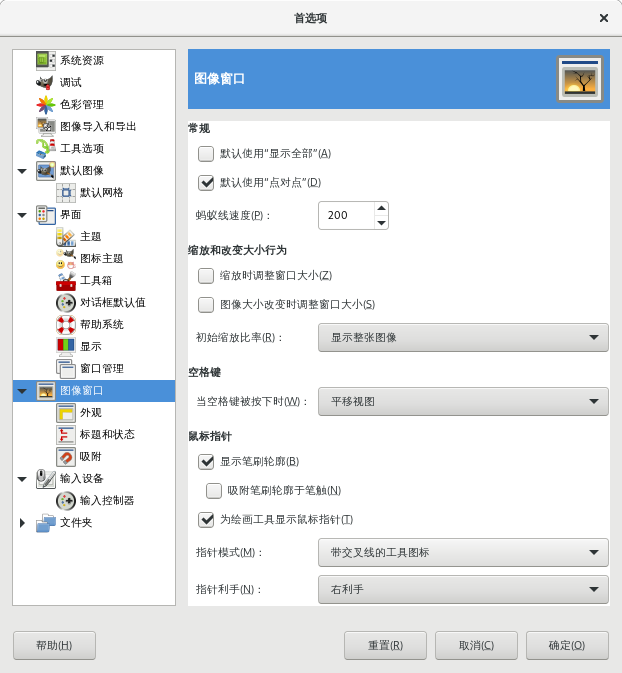
首选项⇨图像窗口
默认使用“显示全部”
勾选此项后可以使所有超出画布边界的图像内容变得可见。不勾选的话,超出画布边界的内容会隐藏不显示。
刚打开一张图片时,画布的尺寸和图片的尺寸相同,此时应用默认使用“显示全部”命令的话,并不会有什么变化,因为画布外面没有任何像素。
可以尝试把图层尺寸改一下,让其大于图像尺寸,然后,填充一些颜色,这样就可以看到效果了。
建议不要勾选此项,因为多数情况下这个功能会造成不便。
默认使用“点对点”
使用“点对点”意味着在1:1缩放显示时,图像的每个像素在显示器上对应为一个屏幕像素。
蚂蚁线速度
创建一个选区后,选区的边缘会显示为一条缓慢移动的虚线,这条缓慢移动的虚线被称为蚂蚁线。
这里输入的数值越小,蚂蚁线移动的速度就越快。如果没有什么特别需求,保持默认值就好。
缩放时调整窗口大小
如果勾选此选项,那么每次缩放图像时,图像窗口会自动调整尺寸以适应图像尺寸。否则,当您缩放图像时,图像窗口会保持原尺寸不变。
图像大小改变时调整窗口大小
勾选此项后,每次改变图像的大小,比如裁剪或调整尺寸,那么图像窗口会自动调整尺寸进行适应。否则,图像窗口会保持尺寸不变。
初始缩放比率
您可以选择让图像在第一次打开时按比例缩放,以便整个图像能完整地显示在您的屏幕上,或者以1:1比例显示。
如果您选择1:1,而图像太大,无法显示,那么图像窗口只能显示部分图像,您可以拖动滚动条来显示图像的其他部分。
当空格键被按下时
这里可以设置空格键按下时的动作:
平移视图(默认)
切换到移动工具
无动作
显示笔刷轮廓
如果勾选此项,那么使用画笔工具时,如果移动鼠标指针,笔刷的轮廓会在图像上显示。电脑速度比较慢的话,此功能有可能会导致GIMP出现卡顿的现象。
可以的话,建议勾选此项。
为绘画工具显示鼠标指针
勾选此项后,会显示一个光标。如果已经显示笔刷轮廓,则在笔刷轮廓之外还将显示另一个光标。
指针模式
除非勾选为绘画工具显示鼠标指针,否则此选项不会起作用。
勾选此项后,您有三种选择:
工具图标:在光标旁边显示当前活动工具的小图标。
带交叉线的工具图标:显示图标以及指示光标中心的十字线。
仅交叉线:只显示十字线。
指针利手
这里可以控制鼠标的显示方向,如果选择右利手,表示显示右手鼠标;如果选择左利手,表示显示左手鼠标。